バックアップからActiveDirectoryを復元する方法は?
この記事では、以前に作成したシステム状態のバックアップからActive Directoryドメインコントローラーを復元する方法を示し(Active Directoryのバックアップの記事を参照)、ADDCリカバリの種類と原則について説明します。
ADドメインコントローラーに障害が発生し、バックアップコピーから復元したいとします。 DCの復元を開始する前に、使用するシナリオを理解する必要があります。ネットワークに他のドメインコントローラーがあるかどうか、およびそれらのドメインコントローラーの状態によって異なります。
標準のADレプリケーションによるDCリカバリは、バックアップからのDCの完全な復元ではありません。エンタープライズネットワークに複数のドメインコントローラーがあり、それらすべてが操作可能である場合は、このシナリオを使用できます。このシナリオには、同じサイト上の新しいADDSドメインコントローラーへの昇格を伴う新しいサーバーのインストールが含まれます。古いDCはADから削除されるだけです。
これは、不可逆的なADの変更とは関係のない最も簡単な方法です。このシナリオでは、ntds.ditデータベース、GPOファイル、およびSYSVOLフォルダーの内容が、オンラインのままのDCから新しいドメインコントローラーに自動的に複製されます。
ADDSデータベースが小さく、高速ネットワークリンクを介して別のDCが利用可能な場合、上記の方法は、バックアップコピーからDCを復元するよりも高速です。
Active Directoryの復元の種類:権限のあるものと権限のないもの
バックアップからのActiveDirectoryDC復元には、実行する前に明確に理解する必要がある2つのタイプがあります。
- 権限のある復元 — ADオブジェクトを復元した後、復元されたDCから他のすべてのドメインコントローラーへのレプリケーションが実行されます。この復元タイプは、単一のDCまたはすべてのDCに同時に障害が発生した場合(たとえば、ランサムウェアやウイルスの攻撃後)、または破損したNTDS.DITデータベースがドメイン全体に複製された場合に使用されます。このモードでは、 USN (シーケンス番号の更新)復元されたすべてのADオブジェクトの値が100,000増加します。したがって、DCは、復元されたすべてのオブジェクトを新しいオブジェクトとして認識し、ドメインに複製されます。権限のある復元を慎重に使用してください!!!権限のある復元では、バックアップの作成後に行われたほとんどのAD変更(ADグループメンバーシップ、Exchange属性など)が失われます。
- 権限のない復元 — ADデータベースを復元した後、コントローラは他のDCに、バックアップから復元され、最新のAD変更が必要であることを通知します(DC用に新しいDSA呼び出しIDが作成されます)。低速のWANチャネルを介して大規模なADデータベースをすばやく複製することが難しい場合、またはサーバーに重要なデータやアプリがある場合は、リモートサイトでこのリカバリ方法を使用できます。
ドメインにDCが1つしかないとします。何らかの理由で、実行されている物理サーバーに障害が発生しました。
ドメインコントローラーの比較的最近のシステム状態があり、AuthoritativeRestoreを使用して新しいサーバーにActiveDirectoryを復元したい。
DC復元を開始するには、障害が発生したDCにインストールしたのと同じバージョンのWindowsServerをインストールする必要があります。 追加をインストールします 役割(構成しないでください)およびWindowsServerバックアップ インストールしたばかりのWindowsServerの機能。

Active Directoryを復元するには、 DSCでサーバーを起動する必要があります (ディレクトリサービス復元モード)。これを行うには、 msconfigを実行します セーフブート->ActiveDirectoryの修復オプションを選択します ブートで タブ。

サーバーを再起動します。 DSRMで起動します。 Windows Serverバックアップを実行します(wbadmin )そして回復を選択します 右のメニューにあります。

リカバリウィザードで、[別の場所に保存されているバックアップ> 。’
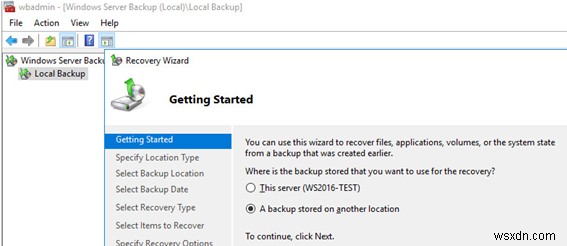
次に、古いADドメインコントローラーのバックアップが保存されているディスクを選択するか、指定しますそれへのUNCパス。
wbadmin get versions -backupTarget:D:
リカバリに使用するバックアップの日付を選択します。
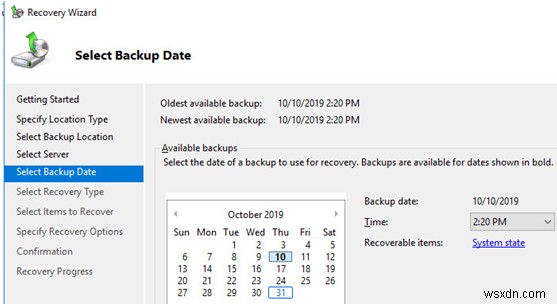
システム状態を確認 復元します。

元の場所を選択します ActiveDirectoryファイルの信頼できる復元を実行するを確認してください 。

システムは、それが別のサーバーのバックアップであり、別のサーバーで回復された場合は警告を表示します動作しない場合があります。 [OK]をクリックします。
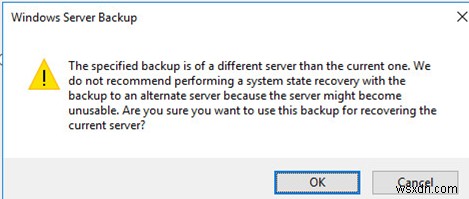
別の警告にも同意します:
Windows Server Backup Note: This recovery option will cause replicated content on the local server to re-synchronize after recovery. This may cause potential latency or outage issues.

次に、新しいサーバーでのADドメインコントローラーの回復プロセスが開始されます。終了すると、サーバーを再起動する必要があります(新しいサーバーの名前はバックアップからDCホスト名に変更されます)。
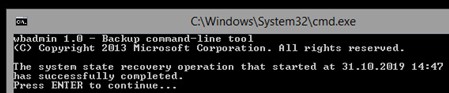
サーバーを通常モードで起動します(msconfigを使用してDSRMを無効にします)。
ドメイン管理者権限を持つアカウントを使用してサーバーにログインします。
Active Directoryユーザーとコンピューター(ADUC)コンソールを初めて実行したときに、次のエラーが発生しました。
Active Directory Domain Services Naming information cannot be located for the following reason: The server is not operational.

復元されたドメインコントローラーにSYSVOLフォルダーとNETLOGONフォルダーがありませんでしたこのエラーを修正するには:
- regedit.exeを実行します;
- レジストリキーHKEY_LOCAL_MACHINE\ SYSTEM \ CurrentControlSet \ Services \ Netlogon \ Parametersに移動します;
- SysvolReadyを変更します 0から1までの値;

- 次に、 NetLogonを再起動します サービス:
net stop netlogon & net start netlogon
ADUCをもう一度開いてみてください。ドメイン構造が表示されます。
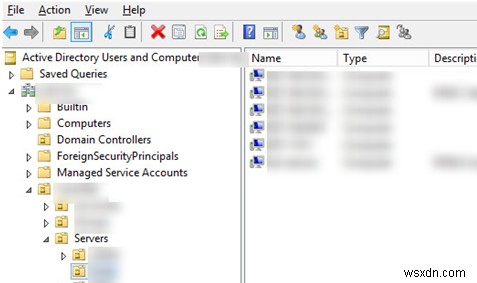
これで、権限のある復元> モード。その後、ActiveDirectory内のすべてのオブジェクトが他のドメインコントローラーに自動的に複製されます。
DCが残っている場合は、DCが5つのFSMOの役割をすべて所有していることを確認し、必要に応じてそれらを取得します。
特定のADオブジェクトを復元する場合は、ActiveDirectoryのごみ箱を使用してください 。トゥームストーンの有効期限がすでに切れているか、Active Directoryのごみ箱が有効になっていない場合は、権限のある復元モードを使用して個別のADオブジェクトを復元できます。
簡単に言うと、手順には次の手順があります。
- DCをDSRMモードで起動します;
- 利用可能なバックアップのリストを表示します:
wbadmin get versions - 選択したバックアップのリカバリを開始します:
wbadmin start systemstaterecovery –version:[your_version] - DC復元を確認します(非権限モードで)
- 再起動後、
ntdsutilを実行します activate instance ntdsauthoritative restore
復元するオブジェクトへの完全なLDAPlパスを指定します。 OU全体を復元できます:
restore subtree ″OU=Users,DC=woshub,DC=com″
または単一のADオブジェクト:
restore object “cn=Test,OU=Users,DC=woshub,DC=com”

このコマンドは、指定されたオブジェクト(パス)の複製を他のドメインコントローラーから拒否し、オブジェクトのUSNを100,000増やします。
ntdsutilを終了します:quit
DCを通常モードで起動し、オブジェクトが復元されていることを確認します。
-
Windows レジストリをバックアップおよび復元する方法
レジストリコンピューターにとって頭脳のような役割を果たします。コンポーネント、サービス、アプリケーション、および Windows のほとんどすべてで使用されるすべての構成と設定が含まれています。レジストリには、キーと値という 2 つの基本的な概念があります。レジストリ キーはフォルダーであるオブジェクトであり、インターフェイスではフォルダーのように見えます。値はフォルダ内のファイルに少し似ており、実際の設定が含まれています。 Windows コンピュータの設定に大きな変更を加える必要があるときはいつでも、Windows レジストリを変更する必要があります。ただし、レジストリ エディターを使用し
-
Windows 8 でアプリ データをバックアップおよび復元する方法
ファイルのバックアップは重要なタスクであり、データを定期的にバックアップすることをお勧めします。スマートフォンでもパソコンでも、個人データだけでなくアプリのデータもバックアップする必要があります。 Windows 8 には、元の既定の Windows 設定を提供しながら、Windows ストア アプリとアプリ データを保持する更新機能があります。しかし、Windows を新規インストールしたい場合はどうすればよいでしょうか。 Windows を再インストールすると、システムにインストールしたすべてのアプリ データとアプリが失われます。 カスタマイズしたすべての設定とアプリ内のすべてのデータが
